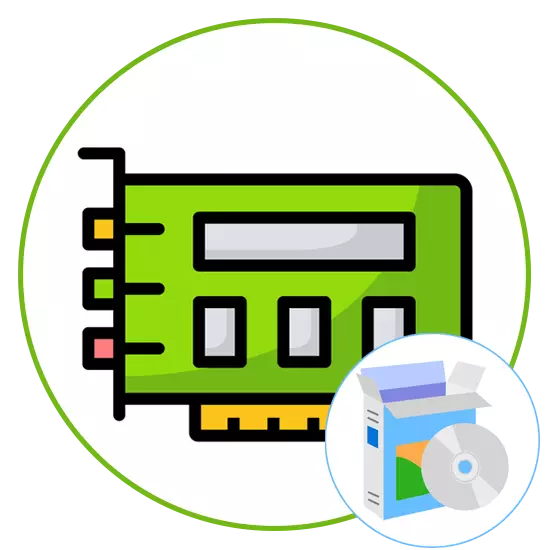
تقریبا هر کاربر کامپیوتر دیر یا زود با کار نصب درایورها برای اجزای جاسازی شده و تجهیزات جانبی مواجه می شود. با این حال، همیشه نیازی به نصب تمام فایل های گم شده در یک بار نیست، و به عنوان مثال، نیاز به تعیین نرم افزار لازم برای یک کارت صدا. تعدادی از روش هایی وجود دارد که به شما امکان می دهد دریابید که کدام رانندگان برای کارت صدا ساخته شده یا گسسته مورد نیاز هستند. امروز ما می خواهیم همه آنها را ذکر کنیم تا هر کاربر بتواند راهی مطلوب برای خود بگیرد.
اقدامات آماده سازی
در اغلب موارد، کارت صدا دقیقا ساخته شده است، و اگر شما آن را به طور جداگانه خریداری کرده اید، به اندازه کافی برای نگاه کردن به جعبه برای تعیین نام و در آن برای پیدا کردن فایل های لازم در وب سایت رسمی یا از طریق سوم، به اندازه کافی خواهد بود بودجه حزب اگر این کار این است که یک راننده برای تراشه ساخته شده را انتخاب کنید، در این مورد، ابتدا باید مدل مادربرد یا لپ تاپ را پیدا کنید، بسته به نوع دستگاه مورد استفاده. برای انجام این کار، دستورالعمل های جداگانه ای در سایت ما وجود دارد، جایی که دستورالعمل های کمکی را در این موضوع پیدا خواهید کرد و با این کار مقابله خواهید کرد.ادامه مطلب:
تعریف یک مدل لپ تاپ در ویندوز
نمایش مادربرد مدل در ویندوز
پس از آن، شما می توانید با خیال راحت به انتخاب روش تغییر دهید. بیایید به نوبت به در نظر گرفتن هر گزینه به طوری که شما پس از آن متوقف شده در مناسب و استفاده از دستورالعمل های داده شده برای تعیین راننده ضروری بدون هیچ گونه مشکلی.
روش 1: سایت تولید کننده مادربرد
اول از همه، ما می خواهیم در مورد تولید کنندگان مادربردها صحبت کنیم. این روش همه کسانی را که به طور مستقل یک رایانه شخصی را جمع آوری کرده یا یک مجمع آماده تهیه کرده اند، مناسب خواهد بود. پس از تعیین مدل دقیق مادربرد، می توانید با اجزای آن آشنا شوید، در نتیجه تعیین راننده سازگار برای کارت صدا. این به شرح زیر است:
- با وارد کردن آدرس در خط مناسب یا جستجو از طریق مرورگر، به صفحه اصلی تولید کننده مادربرد بروید. در اینجا شما علاقه مند به بخش "پشتیبانی" هستید.
- نام مدل خود را در رشته جستجو در صفحه ای که باز می شود یا از لیست برای پیدا کردن آن استفاده می کنید را وارد کنید.
- سپس با کلیک کردن بر روی نام آن، به صفحه مدل بروید یا روی دکمه "دایرکتوری" کلیک کنید. ما مشخص خواهیم کرد که ما این روش را در مثال Site ASRock در نظر می گیریم، بنابراین باید ویژگی های منابع وب را در نظر بگیرید که در آن جستجو انجام می شود.
- پس از تغییر به صفحه محصول، مشخصات مادربرد را بخوانید. در اینجا شما علاقه مند به آیتم "صوتی" یا "کارت صدا" هستید. مدل آن را تعیین کنید تا درک کنید که رانندگان باید دانلود شوند.
- اگر می خواهید رانندگان را مستقیما از سایت رسمی دانلود کنید، سپس در همان صفحه شما باید به بخش "پشتیبانی" بروید.
- روی دکمه "دانلود" یا "درایورها" کلیک کنید تا به مشاهده فایل های موجود بروید.
- ابتدا نسخه دلخواه سیستم عامل را انتخاب کنید و سپس درایور دلخواه را پیدا کنید و آن را دانلود کنید.
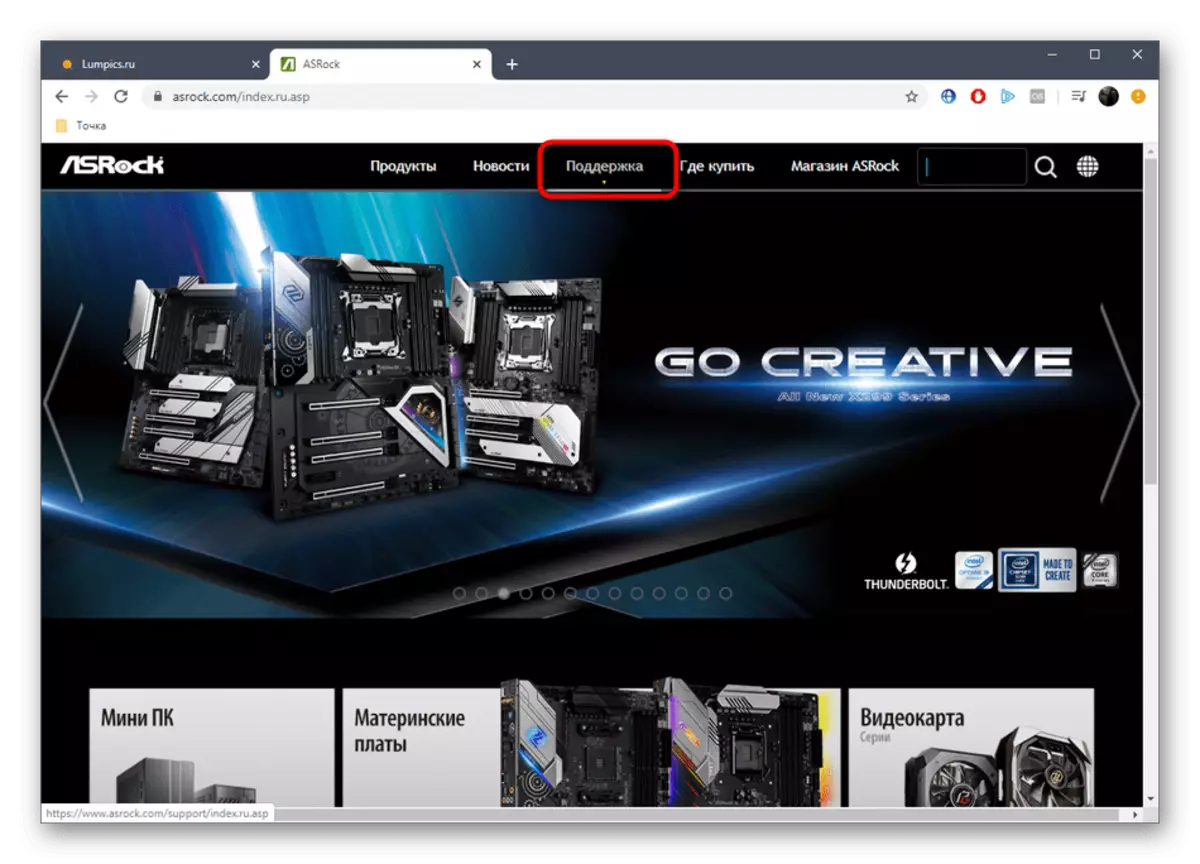
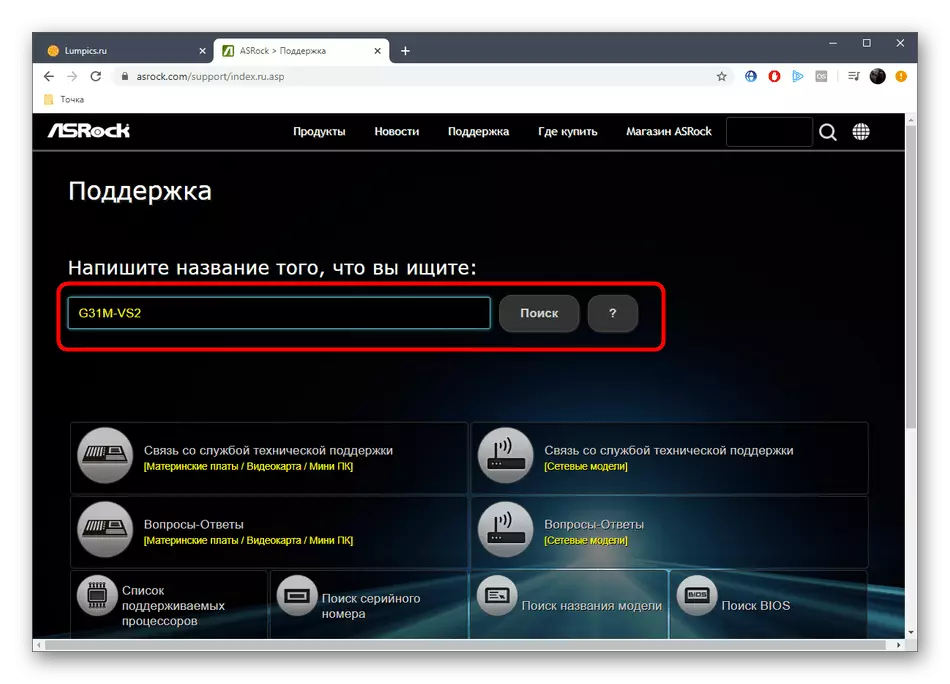
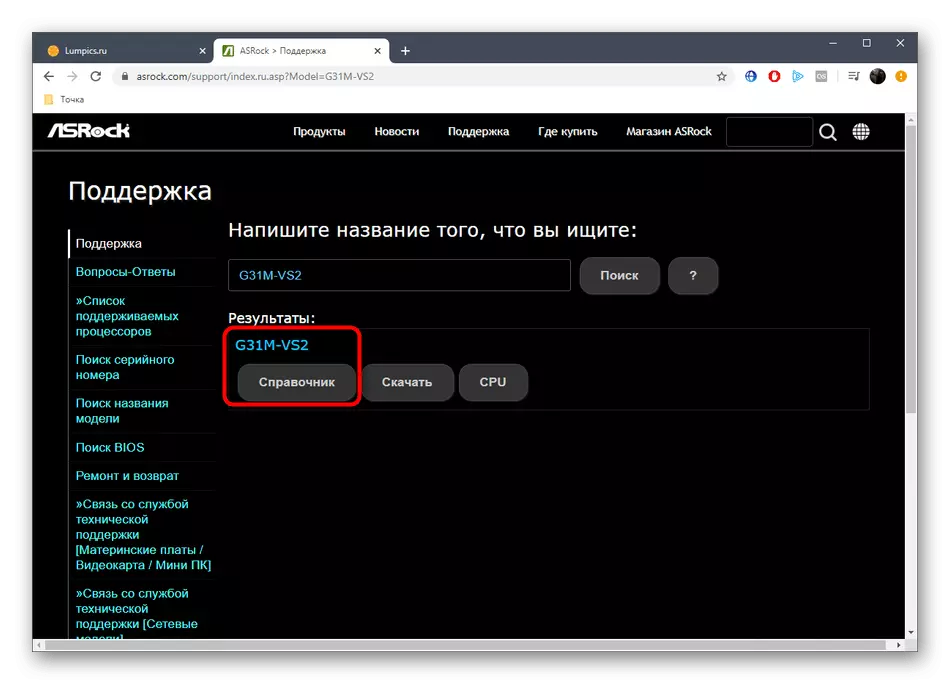
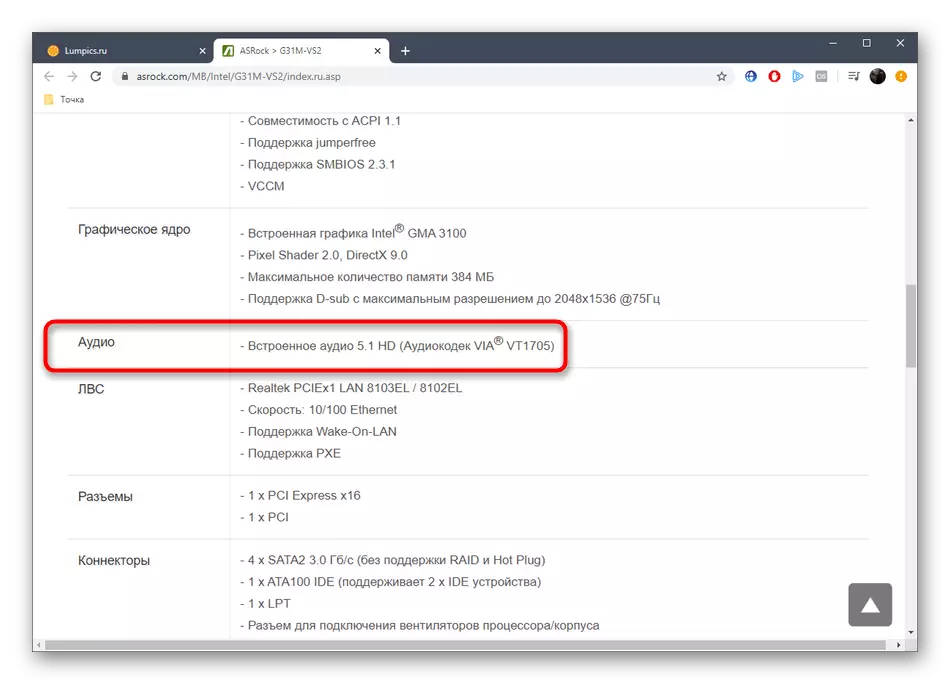
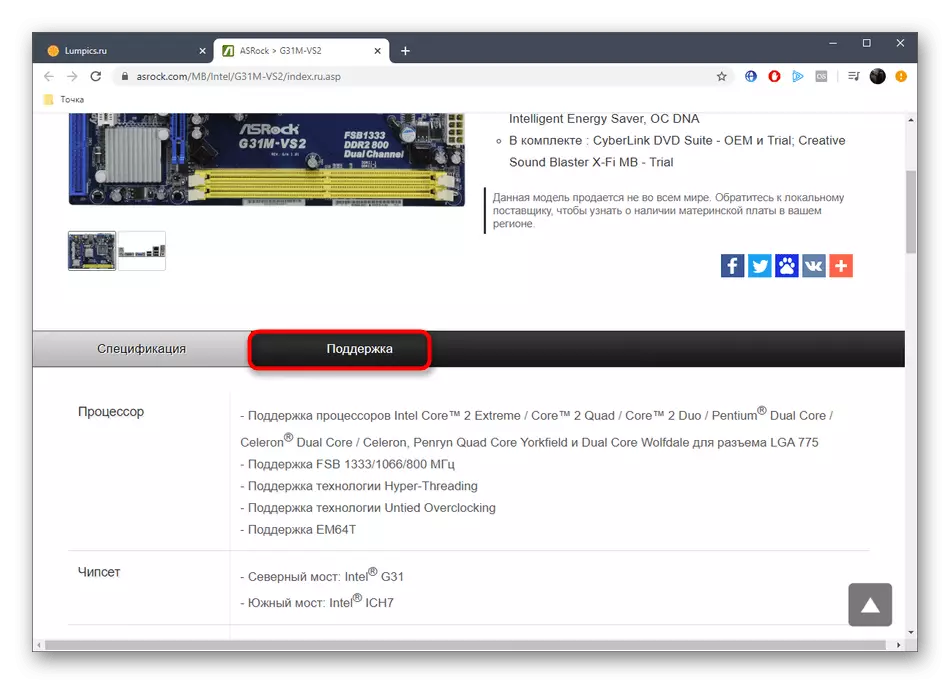
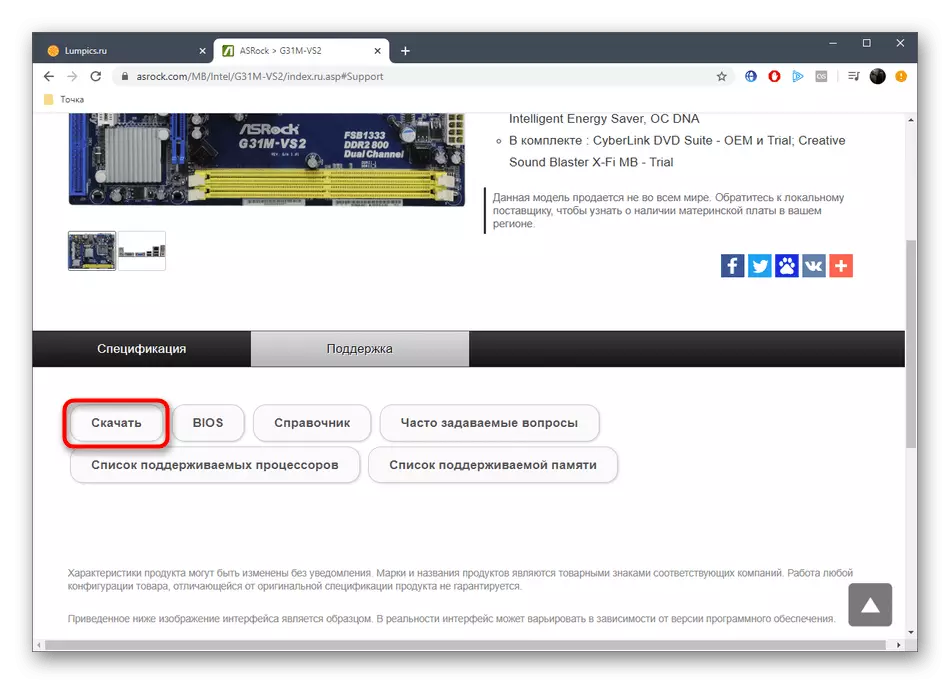
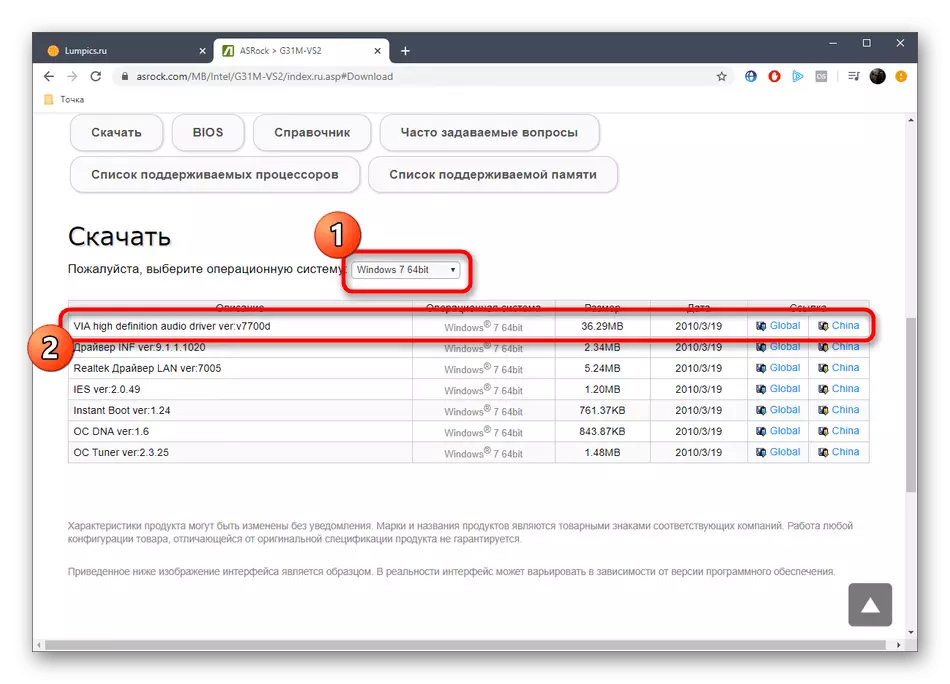
این فقط باقی می ماند تا منتظر دانلود و نصب درایور حاصل شود تا به تعامل صحیح با کامپیوتر بروید، بدون اینکه هیچ مشکلی با صدا داشته باشید.
روش 2: وب سایت تولید کننده لپ تاپ
تقریبا همان طرح جستجو برای رانندگان برای صاحبان لپ تاپ ها، با این حال، ویژگی های خاص خود را که باید در نظر گرفته شود وجود دارد. بنابراین، ما پیشنهاد می کنیم جزئیات بیشتری را با این موضوع مقایسه کنید، دستورالعمل های زیر را مشاهده کنید.
- برو به صفحه اصلی سایت سایت و از طریق جستجو برای پیدا کردن مدل لپ تاپ خود را.
- بعد، شما باید با انتخاب آیتم مناسب در صفحه دستگاه، باید ویژگی های مشاهده کنید.
- برای تعیین مدل ساخته شده در بخش "صوتی" یا "کارت صدا" نگاه کنید.
- اگر این کار را نمی توان انجام داد یا نیاز به بلافاصله درایور را از همان سایت دانلود کنید، به دسته "پشتیبانی" بروید.
- سپس به برگه با رانندگان و آب و برق بروید.
- گاهی اوقات شما باید نسخه سیستم عامل را انتخاب کنید تا یک لیست را با رانندگان مناسب نمایش دهید.
- در بخش "صوتی" شما می توانید خود را با نتایج نمایش داده شده آشنا کنید. لطفا توجه داشته باشید که اغلب لیست شامل چندین نسخه نرم افزاری است، که کمک خواهد کرد که آخرین یا یکی از موارد قبلی را انتخاب کنید.
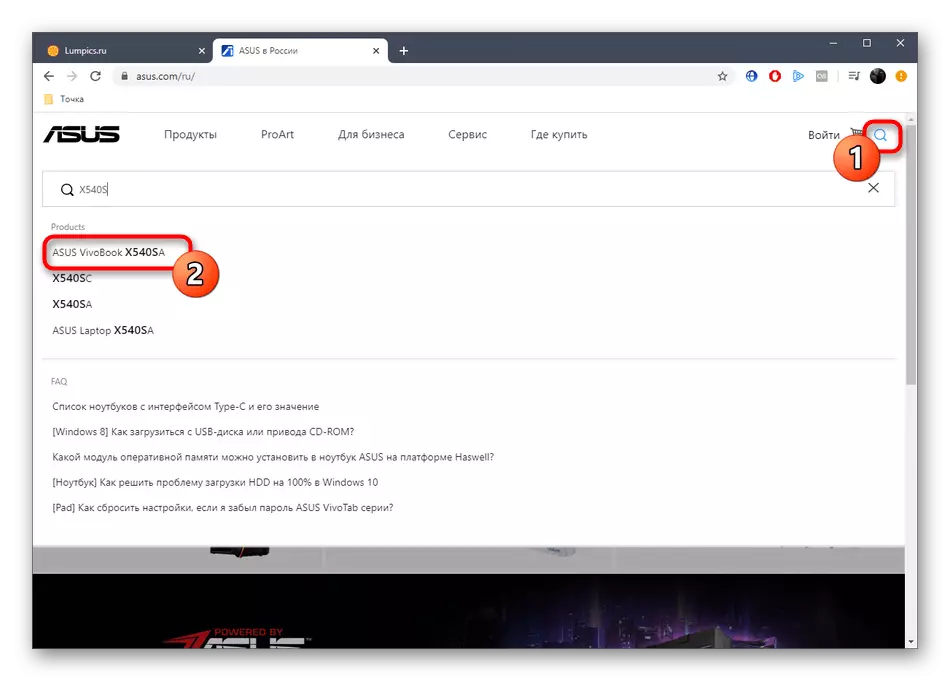
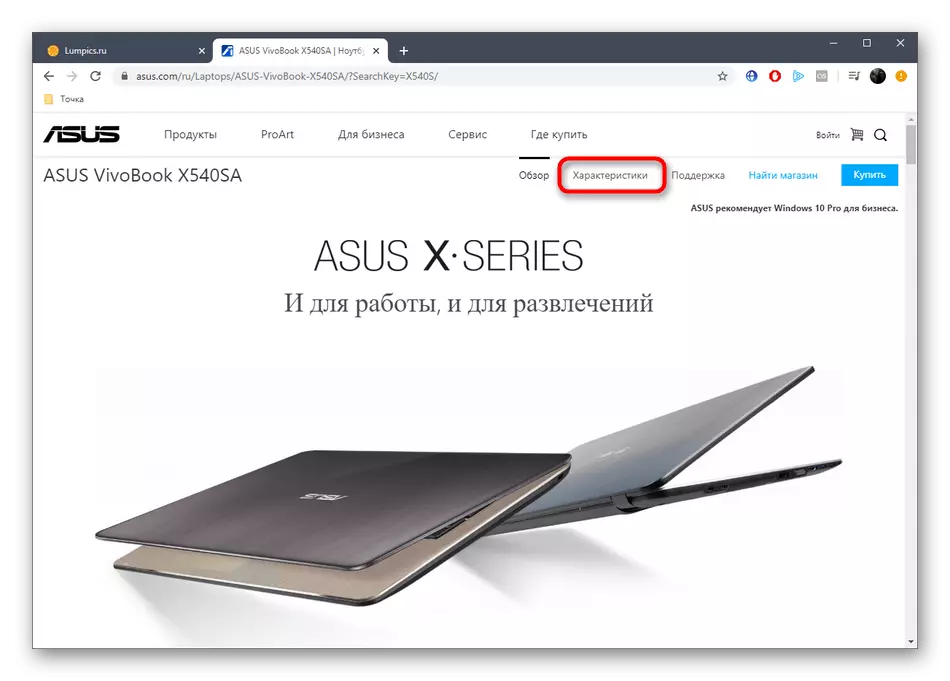
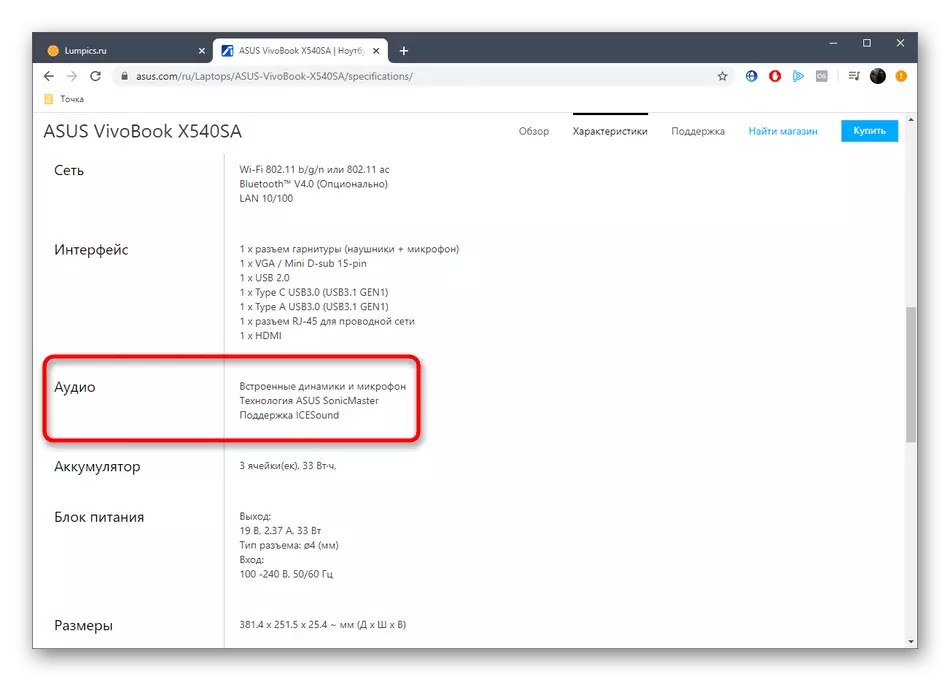
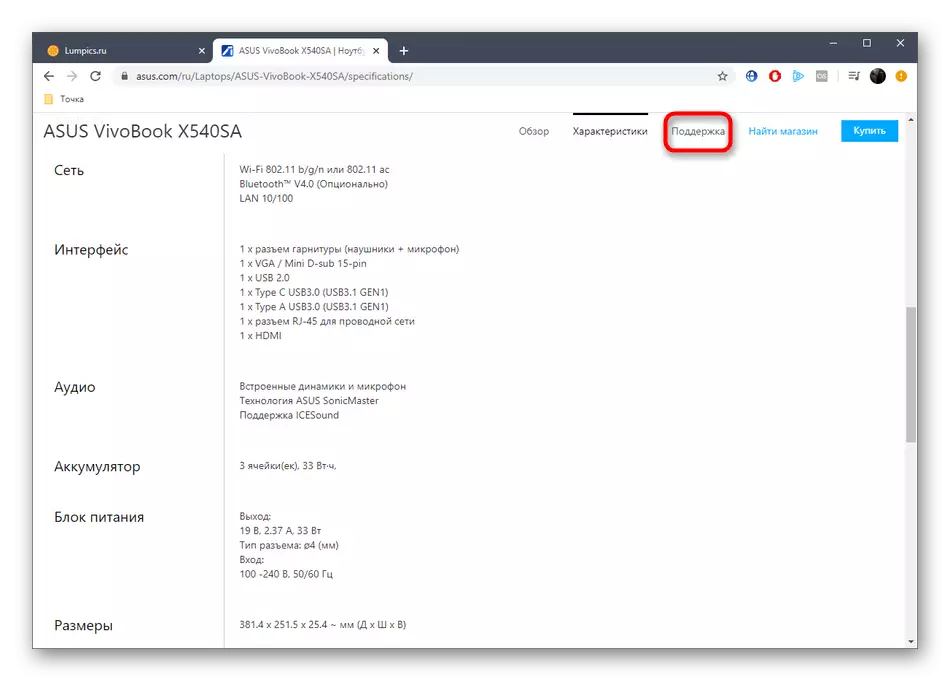
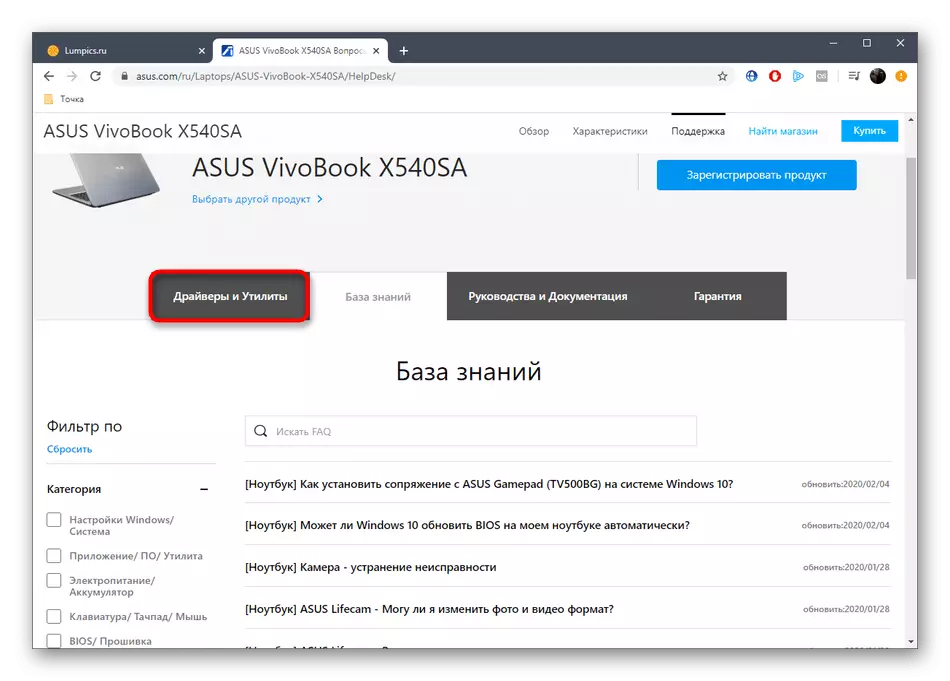
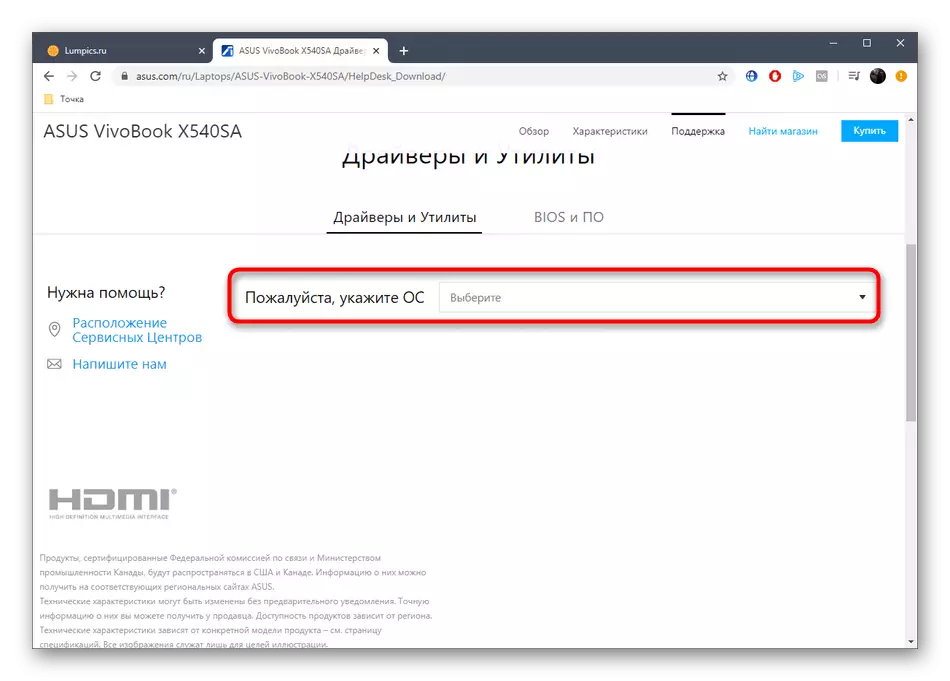
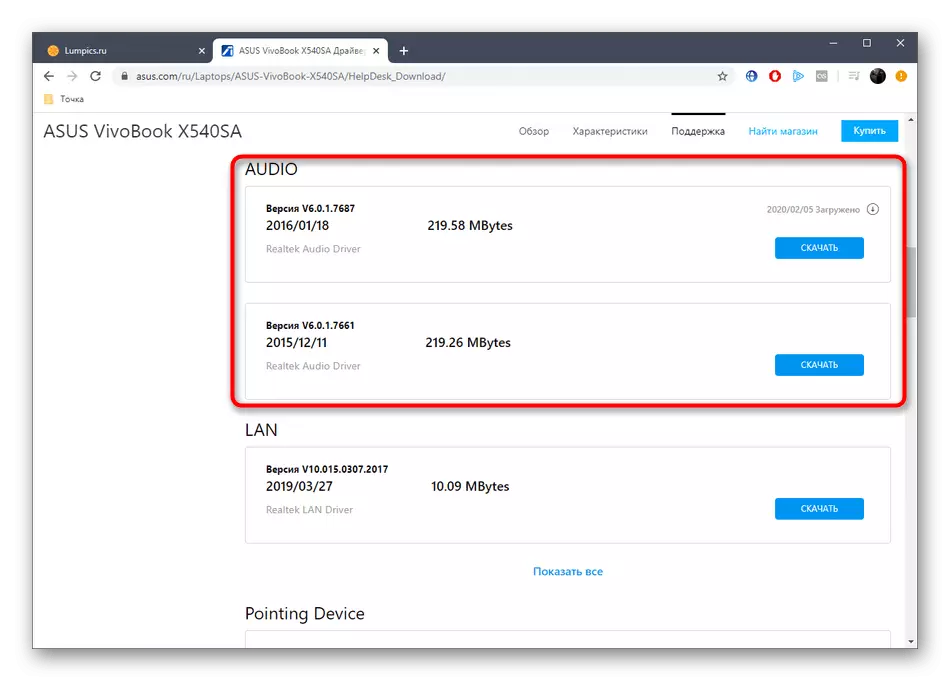
به طور مشابه، در سایت های تولید کنندگان لپ تاپ، دیگر رانندگان ضروری جستجو می کنند. از دستورالعمل فوق برای دانلود تمام نرم افزار استفاده کنید و آن را از طریق فایل های اجرایی نصب کنید.
روش 3: برنامه های شخص ثالث
گاهی اوقات منابع ذکر شده در بالا به هر دلیلی برای کاربران مناسب نیستند، به عنوان مثال، تعیین مدل دقیق دستگاه یا وب سایت رسمی هیچ صفحه مورد نیاز وجود ندارد. در این مورد، شما می توانید از برنامه های شخص ثالث استفاده کنید که قابلیت های اساسی آنها بر تعریف اجزای جاسازی شده و دستگاه های محیطی متمرکز شده است. بیایید به این روند در مثال AIDA64 نگاه کنیم:
- پیوند بالا را برای یادگیری و دانلود AIDA64 دنبال کنید. پس از نصب و شروع از طریق پانل در سمت چپ، به بخش "چند رسانه ای" بروید.
- در اینجا شما علاقه مند به رده "صوتی PCI / PNP" هستید.
- لیست دستگاه های موجود نمایش داده خواهد شد. این هر دو کارت صدا را به مادربرد متصل می کند و از طریق PCI به آن متصل می شود. به یاد داشته باشید مدل برای پیدا کردن رانندگان سازگار بیشتر.
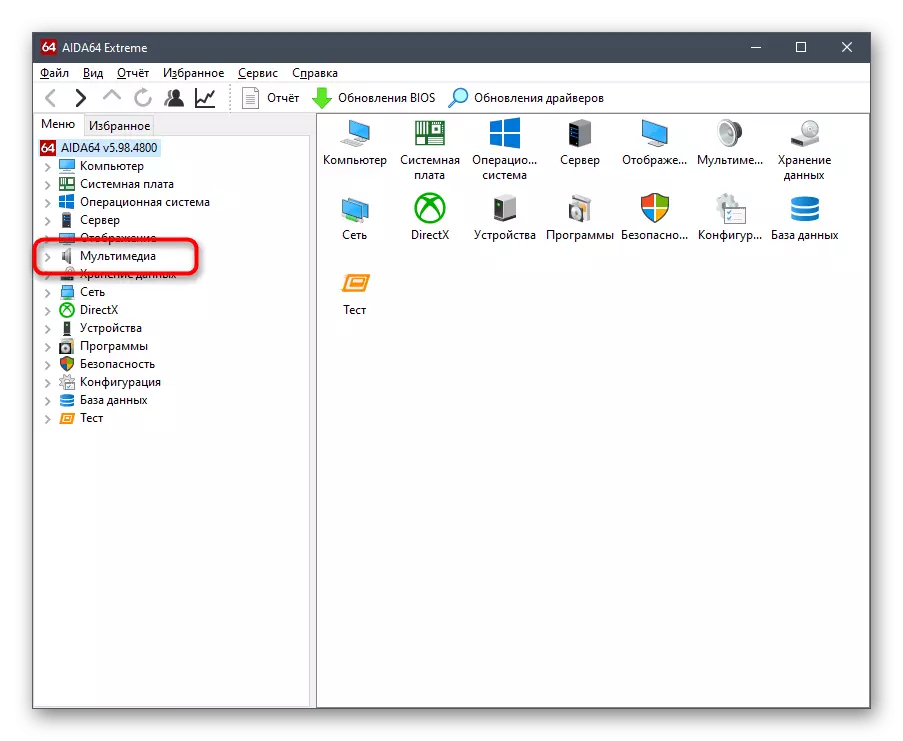
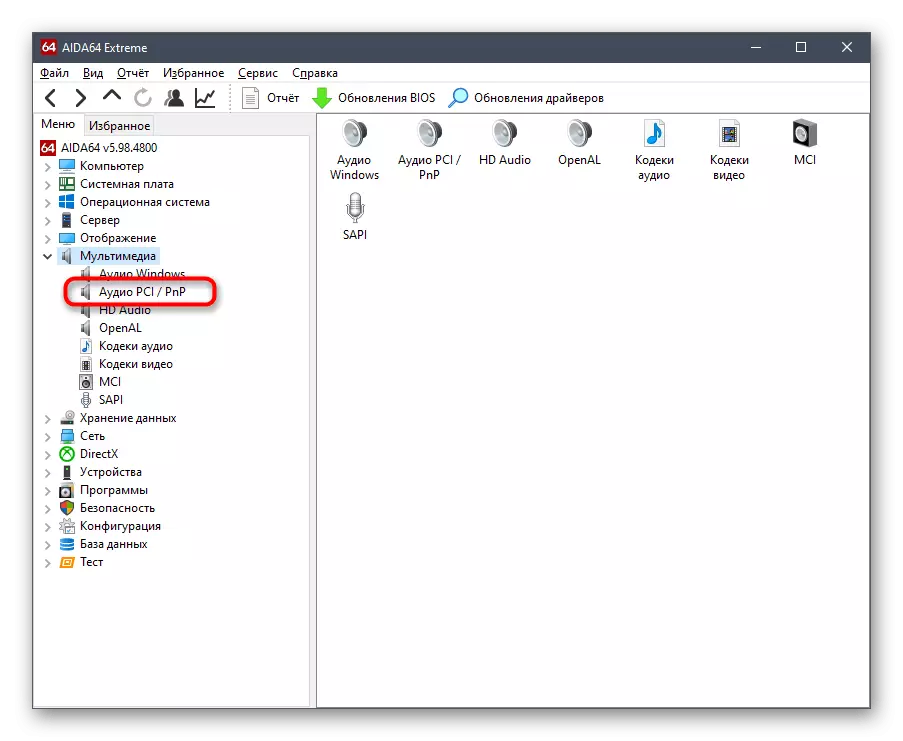
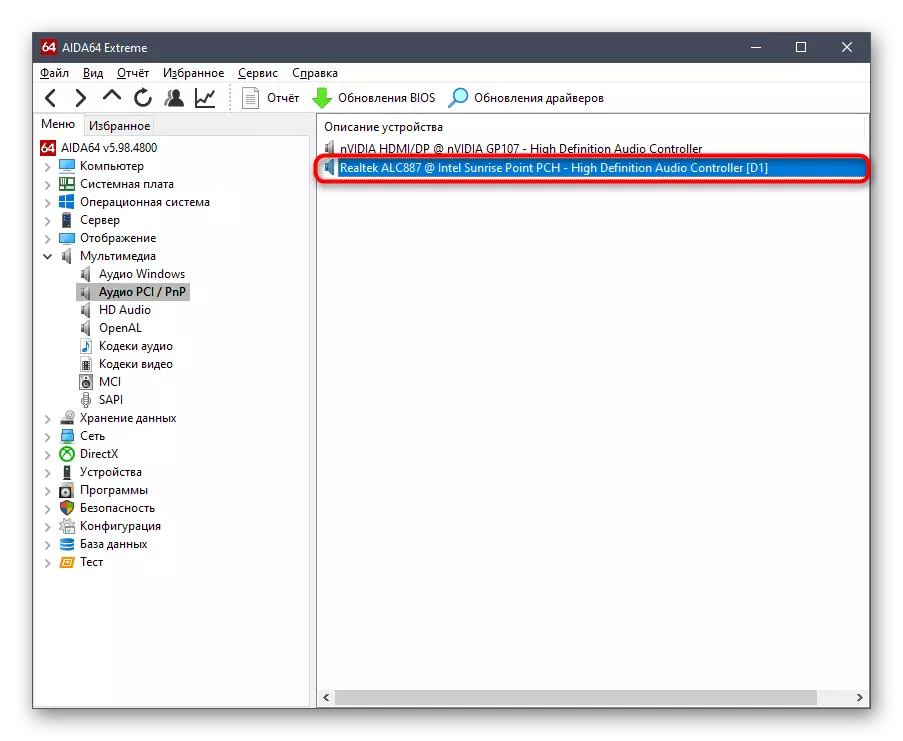
تقریبا همان اصل برنامه های دیگر طراحی شده برای تعیین آهن کامپیوتر است. اگر AIDA64 راضی نیستید، ما به شما توصیه می کنیم با لیستی از بهترین گزینه ها با کلیک کردن بر روی هدر بیشتر آشنا شوید.
ادامه مطلب: برنامه ها برای تعیین آهن کامپیوتر
روش 4: شناسه منحصر به فرد
کارت صدا متعلق به نوع استاندارد اجزای استاندارد است، بنابراین باید یک شناسه منحصر به فرد اجباری باشد. این تولید کننده دستگاه را حتی در مرحله توسعه ایجاد می کند. چنین کد سخت افزاری اجازه می دهد تا سیستم عامل به درستی مدل مولفه را تعیین کند. کاربر معمولی همچنین می تواند آن را ببینید و برای اهداف خود، به عنوان مثال، برای شناسایی درایورهای سازگار از طریق سایت های خاص استفاده کنید. در راهنمای لینک در زیر بیشتر بخوانید.
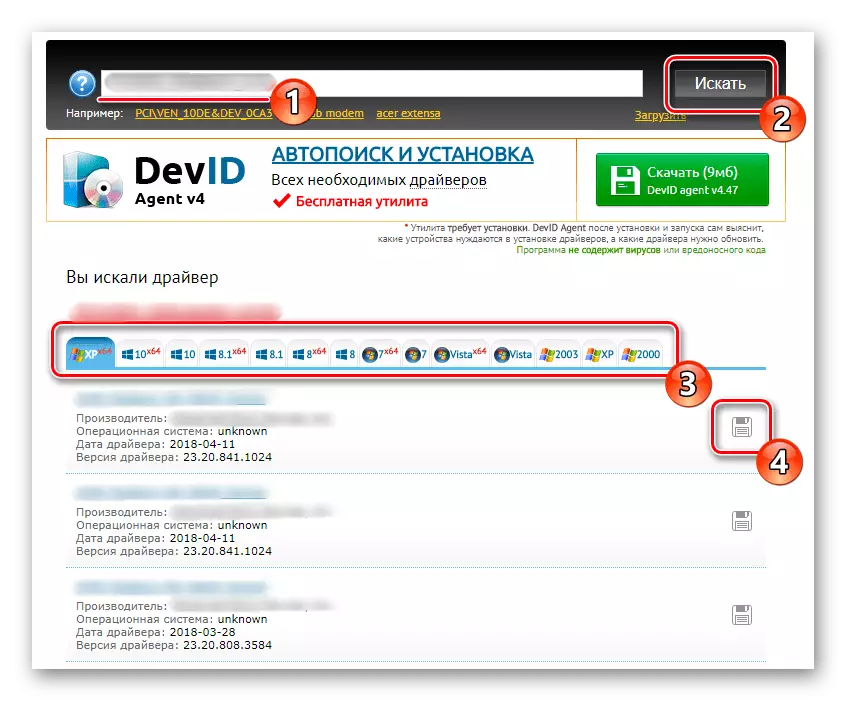
ادامه مطلب: جستجو برای رانندگان سخت افزار
روش 5: کارکنان ویندوز
به عنوان آخرین راه، ما می خواهیم در مورد ابزار ساخته شده در ویندوز صحبت کنیم. این اجازه می دهد تا شما را به تعریف یک راننده سازگار برای برخی از کارت های صوتی، اما آن را بلافاصله در سیستم عامل نصب خواهد شد. توجه داشته باشید که این فقط نسخه اساسی را نصب می کند، بدون یک برنامه کاربردی که به شما امکان مدیریت لوازم جانبی را می دهد (امکان استفاده از اثرات، کنترل اکولایزر، و غیره وجود ندارد). اگر این گزینه مناسب باشد، فقط دستورالعمل بعدی را دنبال کنید.
- روی PCM در دکمه شروع کلیک کنید و در منوی زمینه که ظاهر می شود، مدیر دستگاه را انتخاب کنید.
- در اینجا شما علاقه مند به بخش "صدا، بازی و دستگاه های ویدئویی" هستید. کارت صوتی خود را تماشا کنید، روی خط با دکمه سمت راست ماوس کلیک کنید و "به روز رسانی درایور" را انتخاب کنید.
- جستجوی خودکار را برای نرم افزار اجرا کنید و نتیجه را انتظار داشته باشید.
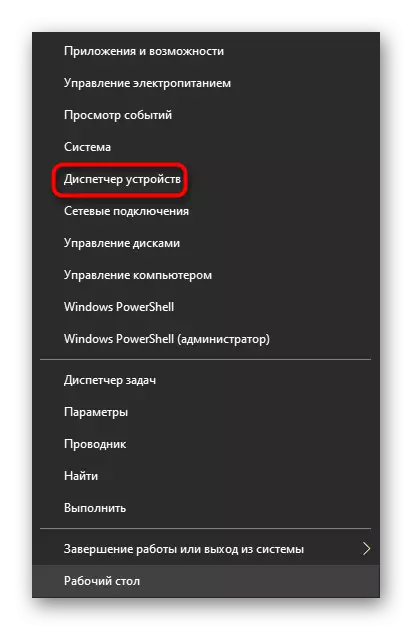
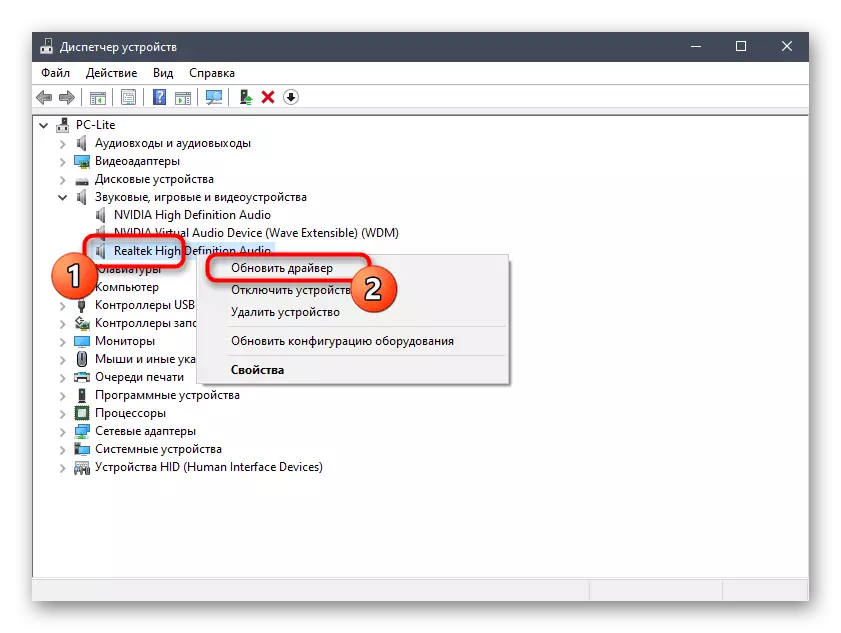
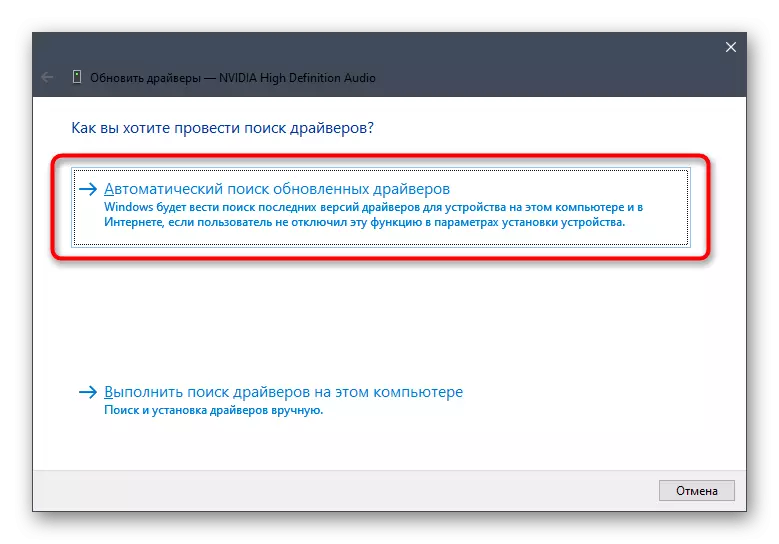
اگر راننده شناسایی شود، یک اطلاع رسانی مناسب دریافت خواهید کرد و فقط برای نصب آن صبر کنید. پس از آن، شما می توانید با خیال راحت به استفاده صحیح از کارت صدا بروید.
امروز ما در مورد تمام گزینه های موجود برای تعریف رانندگان مناسب برای کارت صدا صحبت کردیم. همانطور که دیده می شود، همه آنها یک الگوریتم متفاوت از اقدامات دارند، بنابراین در شرایط خاص مناسب هستند. روش مورد نظر خود را انتخاب کنید، و سپس فقط دستورالعمل ها را اجرا می کنید.
